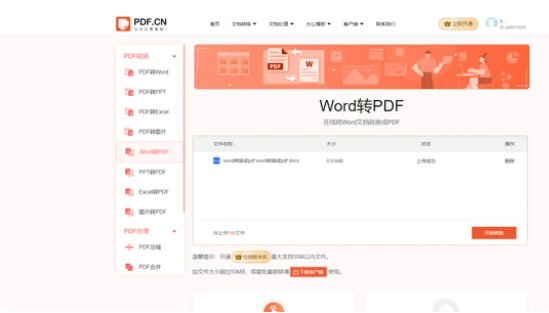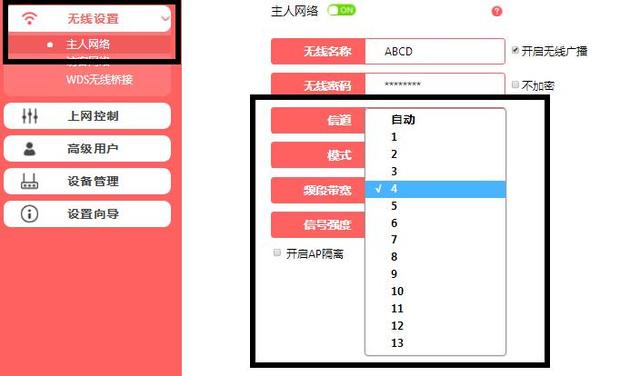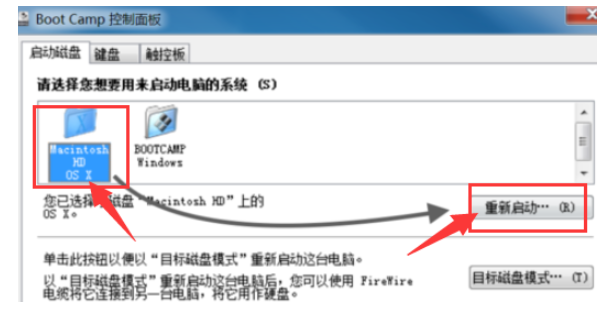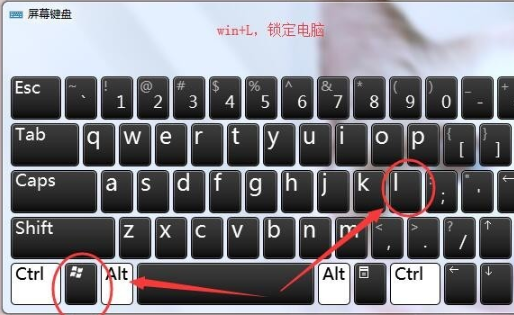电脑重装系统后黑屏该如何解决
重装系统后黑屏怎么办?解决问题前先要找出原因,造成重装系统后黑屏的原因可能是因为显示器不支持分辨率或显卡驱动不匹配,为此,下面小编就针对这两种情况给大家带来相应的解决措施。
工具/原料:
系统版本:Windows10
品牌型号:暗影精灵8 Plus
方法/步骤:
方法一:显示器不支持分辨率
1、按住电源键强制关机,随后再重新开机,进入系统之前按住f8键进入高级选项。
WEEX交易所已上线平台币 WEEX Token (WXT)。WXT 作为 WEEX 交易所生态系统的基石,主要用于激励 WEEX 交易平台社区的合作伙伴、贡献者、先驱和活跃成员。
新用户注册 WEEX 账户、参与交易挖矿及平台其他活动,均可免费获得 WXT 空投奖励。
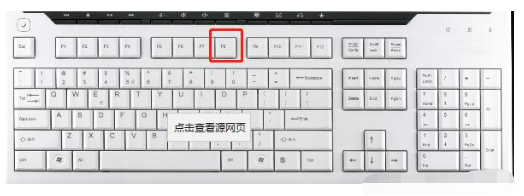
2、用上下方向键选择启用vga模式,然后用回车进入。
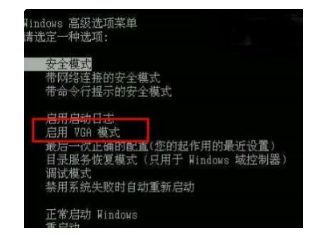
3、最后根据自己屏幕分辨率更改分辨率即可。
方法二:显卡驱动不匹配
1、和上述方法同样,先进入高级选项。
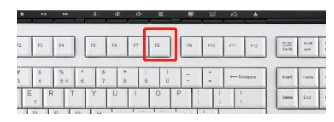
2、进入安全模式。
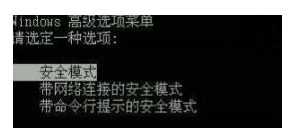
3、右击计算机,选择设备管理器,再点开显示适配器,将其卸载。
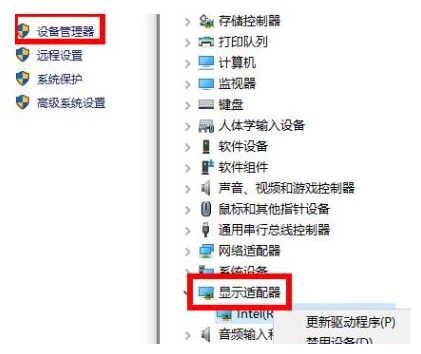
5、然后勾选删除此设备的驱动程序软件,点击卸载。
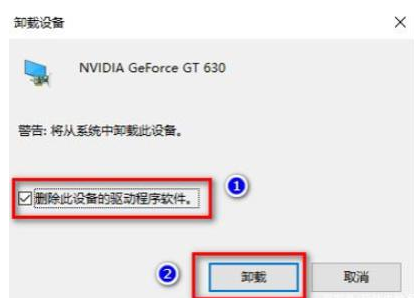
6、最后在电脑品牌官网找到合适的驱动重新下载即可。
拓展资料:重装系统黑屏的更多解决方法
小马一键重装系统黑屏如何解决
重装系统黑屏解决方法
小白重装系统黑屏怎么解决
总结:以上就是当电脑重启后黑屏的两种解决措施,希望能够帮您解决问题。
本站资源均来源于网络或网友投稿,部分资源未经测试,难免存在BUG,所有资源只限于学习研究,不得商用。如使用本站下载的资源造成任何损失或发生侵权行为,均与本站无关。如不接受本声明请勿下载!本站资源如有侵权,请联系QQ:497149677核实后立即删除!
最客资源网 » 电脑重装系统后黑屏该如何解决
最客资源网 » 电脑重装系统后黑屏该如何解决